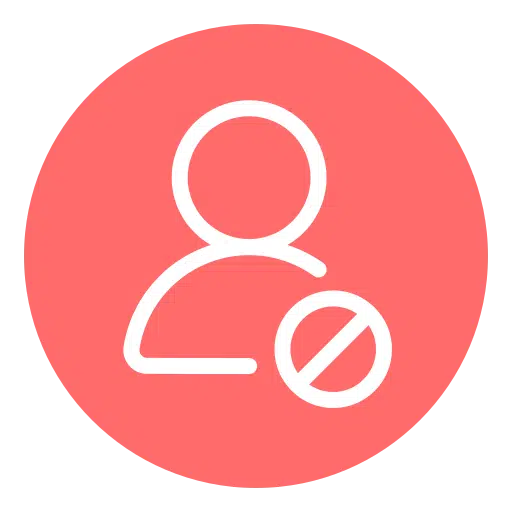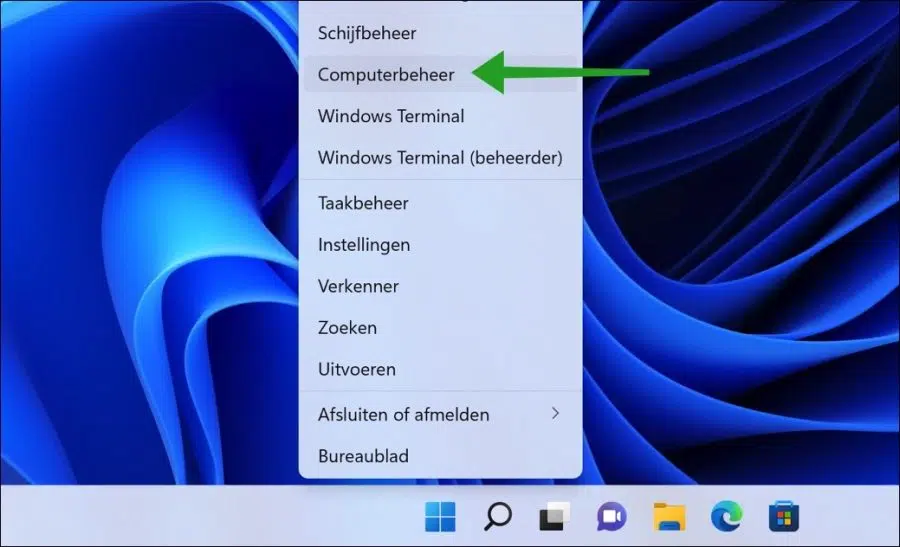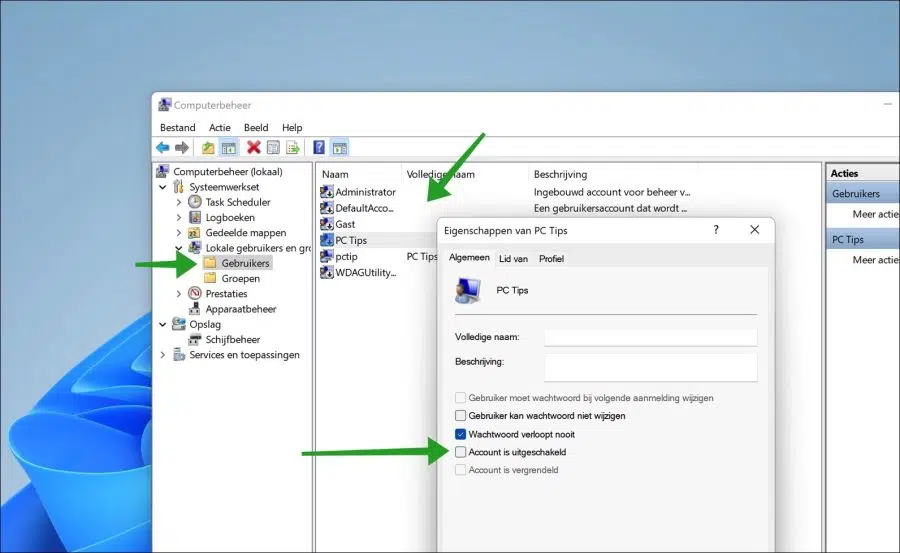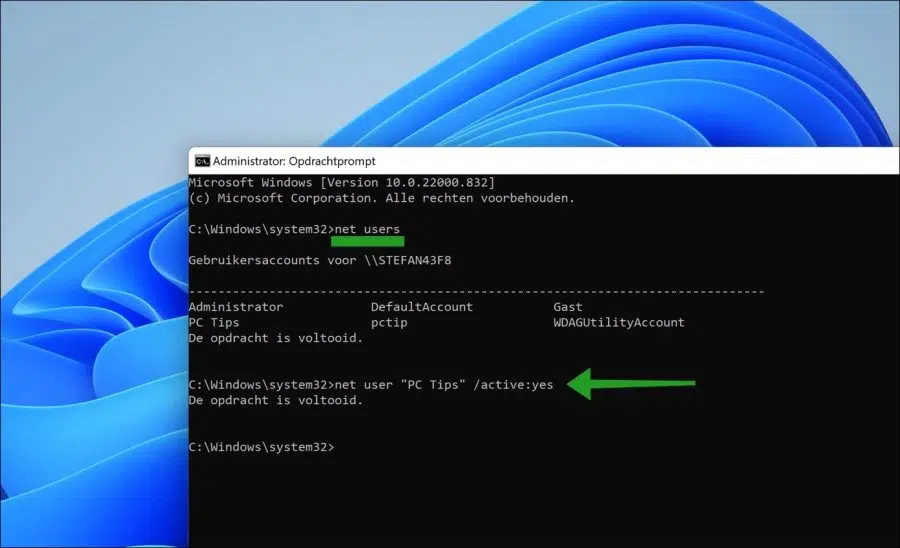In Windows 11 une nouvelle politique a été ajoutée selon laquelle un peut bloquer le compte utilisateur lorsqu'un mot de passe incorrect a été utilisé pour se connecter 10 fois. Peu importe qu'il s'agisse d'un mot de passe incorrect via une connexion locale, comme par exemple un mot de passe via économiseur d'écran ou à distance via bureau externe.
Cela concerne le nouveau «seuil de verrouillage de compte" politique. Pour débloquer un compte utilisateur, un administrateur doit se connecter et débloquer le compte.
Dans cet article, vous pouvez lire comment un administrateur peut débloquer un compte utilisateur bloqué via la gestion de l'ordinateur ou via le Invite de commandes.
Débloquer le compte utilisateur dans Windows 11
Si un compte utilisateur a été bloqué pour une raison autre que la politique, vous pouvez également suivre les étapes ci-dessous pour débloquer le compte utilisateur.
Débloquer le compte utilisateur via la gestion de l'ordinateur
Faites un clic droit sur le bouton Démarrer. Dans le menu, cliquez sur « Gestion de l'ordinateur ».
Cliquez sur « Utilisateurs et groupes locaux » à gauche. Pour ensuite afficher tous les comptes utilisateurs, cliquez sur « Utilisateurs ».
Sur la droite, vous verrez tout comptes d'utilisateurs dans Windows 11. Double-cliquez sur le compte utilisateur que vous souhaitez débloquer. Sélectionnez ensuite l'option dans l'onglet « Général » "Le compte est désactivé" dehors. Cliquez sur OK pour confirmer.
Débloquer le compte utilisateur via l'invite de commande
Vous avez désormais débloqué le compte utilisateur via la gestion informatique. Cependant, si vous n'avez accès qu'à l'invite de commande, vous pouvez débloquer un compte utilisateur bloqué comme suit.
D'abord, vous demandez avec la commande :
net users
Tous les comptes d'utilisateurs. Entrez ensuite la commande suivante pour débloquer le compte utilisateur en question via l'invite de commande.
net user "gebruikersaccountnaam" /active:yes
Bien sûr tu changes nom du compte utilisateur avec le nom du compte que vous souhaitez débloquer.
Déconnectez-vous et reconnectez-vous en utilisant le compte utilisateur nouvellement publié. Si vous avez le mot de passe du Si vous avez oublié votre compte utilisateur Windows 11, vous pouvez le réinitialiser via l'invite de commande ou PowerShell.
J'espère que cela vous a aidé. Merci pour la lecture!